Version 24.02
Chers utilisatrices et utilisateurs Bijou3,
La version 24.02 de Bijou3 est disponible. Si votre version actuelle est une version 22.xx ou 24.01, vous pouvez dès à présent télécharger cette nouvelle version via le menu Outil > Mise à jour
Ce document vous présente les principales modifications apportées à Bijou3 dans cette nouvelle version.
Préambule
Passage d’une version 22.xx à la version 24.02
HISTORISATION DES SOLDES DE CAISSE
A partir de la version 24.02, les soldes de caisse sont « historisés », c’est-à-dire qu’ils sont stockés dans Bijou3 pour chaque journée de ventes. Il devient alors possible de consulter les soldes de début et de fin de journées antérieures. L’historisation devient effective à la première validation d’une journée de vente en 24.02
Les journées antérieures (validées dans une version inférieure à la 24.02) ne verront pas leur soldes historisés.
De plus, l’historisation des soldes de caisse ne concerne que les modes de règlements faisant l’objet d’un recalcul journalier.
Fenêtres des ventes/caisse (menu Ventes)
Fenêtre de saisie des ventes
Ajout d’un nouveau bouton « Remboursement » lorsqu’un client a été saisi en amorce de la vente et que celui-ci présente un solde soit positif ou négatif.
Le bouton sera signalé d’un liseré vert si le solde du client est positif (avoir et/ou acompte). Il pourra être utilisé pour rembourser le client :
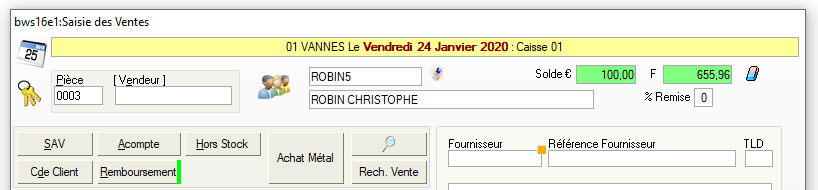
Le bouton sera signalé d’un liseré rouge si le solde du client est négatif (crédit en cours). Il pourra être utilisé si le client souhaite rembourser son crédit :
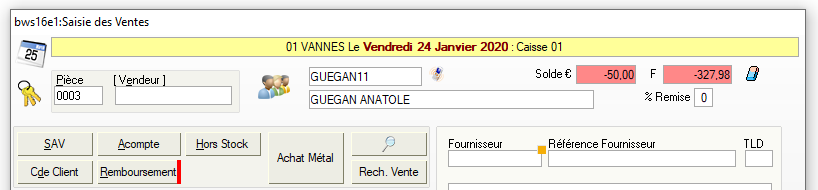
Dans les deux cas de figure, le clic sur ce bouton renverra vers les nouveaux onglets de la fenêtre de saisie des mouvements de caisse (cf. alinéa « Refonte de la fenêtre des mouvements de caisse » ci-dessous)
Refonte de la fenêtre de saisie des mouvements de caisse

L’ergonomie de la fenêtre a été revue et propose 4 onglets correspondant chacun à une utilisation prédéfinie :
- Onglet « Tous les Mouvements de caisse » : c’est la fenêtre « historique » de saisie des mouvements de caisse. Son exploitation reste inchangée.
- Onglet « Remboursement d’acompte / avoir » : pour rembourser un acompte versé par un client, un avoir… La saisie du client est imposée.
- Onglet « Remboursement de crédit » : lorsque qu’un client vient rembourser un achat réglé en crédit. La saisie du client est imposée.
- Correction de mode de règlement : lorsque qu’un client vient reprendre un chèque différé pour l’échanger par exemple par des espèces, une CB…
Les notices techniques correspondantes sont disponibles via l’appel avec la touche F1 du clavier :
- 2.1.2-Correction du mode de règlement
- 2.1.4-Remboursement de crédit
- 2.1.7-Remboursement d’acompte ou avoir
Fenêtre d’interrogation des ventes (Ycar)
- Ajout de deux colonnes « Coeff » et « Marge », ré organisables sur le même principe que les autres colonnes déjà existante (cliquer/déplacer vers la gauche ou la droite). L’affichage des données est conditionné par mot de passe utilisé à l’entrée de Bijou3.
- L’affichage des trois boutons de contre-passation peut désormais être interdit par mot de passe.
Édition des journaux de validation
Ajout d’un paramétrage OUI/NON « Édition du journal Soldes Clients » depuis l’onglet « Journal des ventes » de la fenêtre de paramétrage :



Edition des factures/tickets
- Ajout d’un paramétrage permettant de ne pas éditer l’heure sur les factures ou tickets. Par défaut, l’heure est éditée.
- Lors de la réédition d’une facture, affichage d’un message clignotant sur fond rouge : « Cette facture est une réédition : Mentionner qu’il s’agit d’un duplicata ou porter toutes mentions obligatoires ».
Liaison TPE
Bijou3 peut être interfacé avec un TPE (Terminal de Paiement Electronique). Cette liaison conditionne ainsi la validation définitive d’un ticket de vente réglé en CB si le TPE renvoie l’autorisation de transaction. Si le TPE renvoie un échec de paiement, la vente ne pourra être validée en CB.
Nous consulter pour les prérequis techniques. Le terminal interfacé doit répondre à la norme « Concert v.2/v.3 » et être un TPE IP. La mise en place de cette liaison est soumise à facturation.
Saisie sur pièce (menu articles et stocks – Saisie des articles)
Recherche d’une référence fournisseur
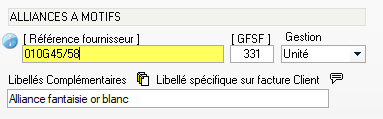
L’utilisation du clic droit ou des touches « Page up/down » dans la zone [Référence Fournisseur] ouvre désormais la nouvelle fenêtre de recherche de références fournisseurs.
Voir un article/Consultation Modification
Réservation d’un article
Si le code vendeur est requis lors du passage d’une vente, il sera également imposé lors de la réservation d’un article depuis les fenêtres « Consultation/modification » ou « Voir un article ».
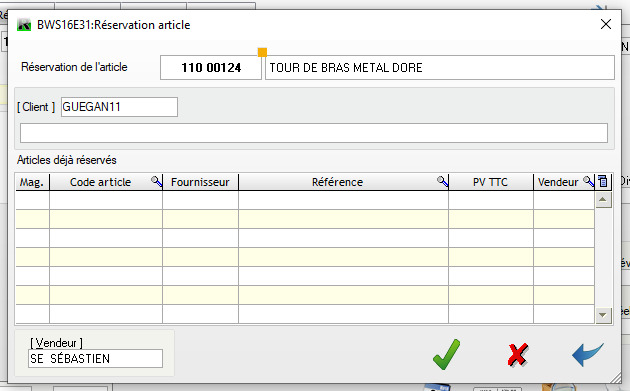
Etiquetage
Liste des étiquettes : suppression des étiquettes
Ajout d’un bouton de récupération des étiquettes supprimées.

Un paramétrage accessible via le bouton ![]() spécifie si les étiquettes sont automatiquement et définitivement supprimées en sortie de fenêtre ou si un message de confirmation s’affiche :
spécifie si les étiquettes sont automatiquement et définitivement supprimées en sortie de fenêtre ou si un message de confirmation s’affiche :

Paramétrage d’édition automatique d’une étiquette
Ajout de deux options dans le format de l’étiquette (onglet « Divers ») permettant l’édition automatique d’une étiquette :
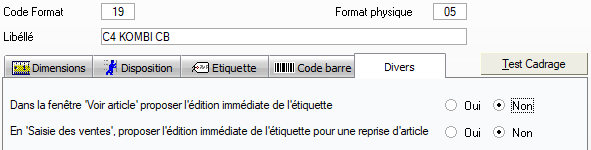
Dans la fenêtre « Voir un article » en cliquant sur le bouton « Etiquette »
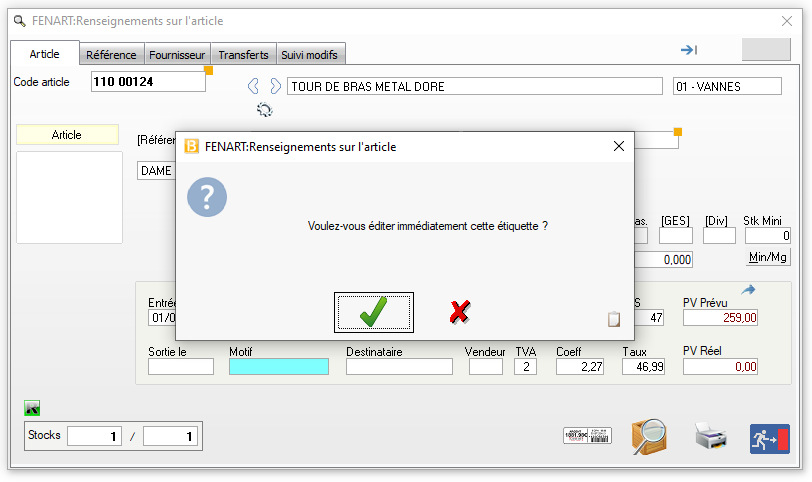
En reprise d’un article en validation du règlement depuis la saisie des ventes :
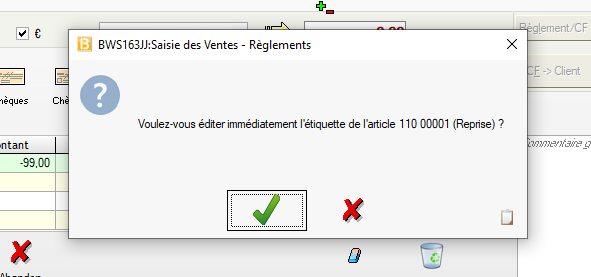
Suivi des confiés (menu articles et stocks)
Fournisseur en EDI avec suivi des confiés
Avec un fournisseur gérant les confiés en EDI (ex. Robbez-Masson) et la présence de facture de confiés, ajout d’une option « Consulter et pointer le détail des factures » permettant la consultation et la gestion des factures de confiés EDI en cours.
L’accès à la fenêtre se fait par le bouton ![]() .
.
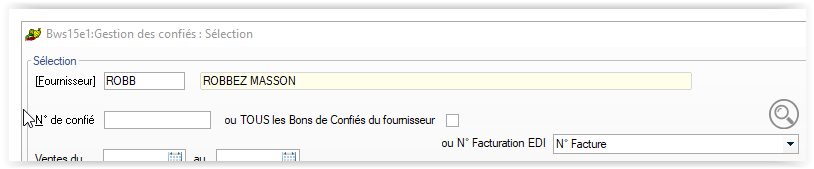
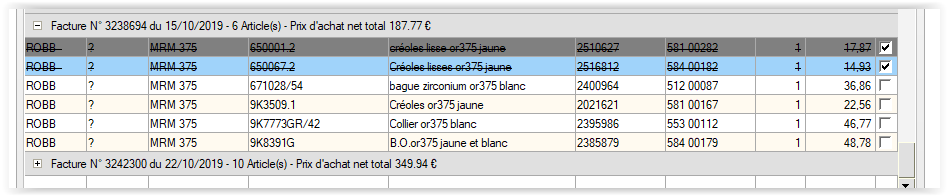
Clients/Carte de fidélité
Fiche client : onglet « Tailles Doigts »
La date de mise à jour d’une information morphologique (tour de doigt, poignet…) est désormais stockée.
Paramétrage des cartes de fidélité
Ajout d’un paramétrage carte de fidélité permettant de gérer les cas de dépassement de la validité d’une carte :
![]()
Ce paramétrage est accessible depuis le menu « Fichier – Paramètres – Carte de Fidélité - Paramétrage des cartes de fidélité » puis « Gestion de la carte de fidélité par magasin ».
